Топ 3 начини за прехвърляне на видео от компютър към iPhone
Прехвърляне на видеоклипове от компютър към iPhoneне е същото като за другите смартфони. Това се дължи главно на факта, че iPhone изисква по-голяма степен на съвместимост, за да се прехвърлят видеоклиповете. Хората обикновено отиват за споделяне на видеоклипове от компютър към iPhone по различни причини. Или когато те трябва да споделят данните на друг източник, който няма съвместимост с iPhone устройство или на тяхно разположение. Какъвто и да е случаят, от огромно значение е процесът на споделяне на видеоклипове от компютър към iPhone да бъде изяснен. Въпреки че не е много трудно, трябва да се следват определени стъпки, за да се направи процесът по-гладък и по-лесен.
- Начин 1: Как да прехвърляте видеоклипове от компютър към iPhone, използвайки Tenorshare iCareFone
- Начин 2: Как да получите видео от компютър към iPhone с iTunes
- Начин 3: Как да изпращате видеоклипове от компютър към iPhone чрез Dropbox
Начин 1: Как да прехвърляте видеоклипове от компютър към iPhone, използвайки Tenorshare iCareFone
За много потребители е трудно да прехвърлят видеоклиповеот компютър до iPhone вероятно защото процедурата не е толкова проста, колкото за други смартфони. Той изисква iTunes. Въпреки това, в днешно време Tenoshare Tenorshare iCareFone осигурява лесен начин за прехвърляне на видеоклипове от компютър към iPhone, тъй като преодолява бариерата на съвместимостта, с която потребителите на iPhone преди са се сблъсквали.
- Първата стъпка е да изтеглите TenoshareiCareFone приложението на компютъра. След инсталацията, трябва да свържете вашия iPhone с компютъра с помощта на кабел за зареждане или данни. Когато устройството е свързано, ще се появи прозорец, показващ файловия мениджър.
- Кликнете върху „Видеоклипове“ на първото влачене и след товаКликнете върху бутона „Импортиране“, за да изберете и прехвърлите видео от телефона на вашия iPhone. Следвайки тези прости стъпки, видеоклипът ви ще бъде прехвърлен от компютър на вашия iPhone.


Начин 2: Как да получите видео от компютър към iPhone с iTunes
iTunes е един от първите и широко използвани инструменти за прехвърляне на видеоклипове от компютър към iPhone. Тя включва няколко стъпки, както е дадено по-долу, което е най-бързият начин за прехвърляне на видеоклипове.
- Първо, трябва да инсталирате iTunes софтуер на вашия компютър. След като се отвори, кликнете върху опцията „Файл“ в горния ляв ъгъл. Изберете „Добавяне в библиотеката“
- Сега свържете вашия iPhone с компютъра и кликнете върху иконата на iPhone, показана в лявата част на екрана.
- Кликнете върху „Филми“ в раздела, даден от лявата страна на софтуера iTunes, кликнете върху „Sync Movies“ и накрая кликнете върху Apply, за да изпратите видеото от вашия компютър на iPhone.
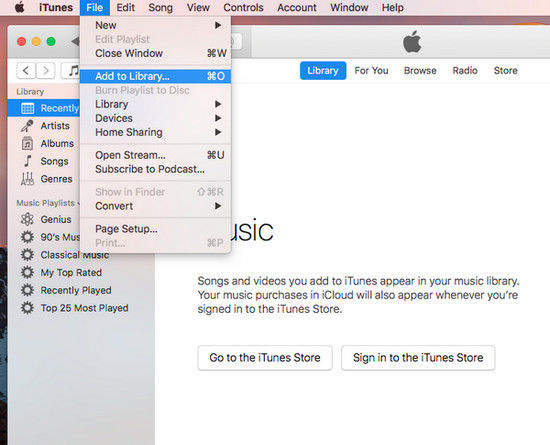


Начин 3: Как да изпращате видеоклипове от компютър към iPhone чрез Dropbox
Когато става въпрос за прехвърляне на видеоклипове отКомпютърът на iPhone, липсата на iTunes или особеният метод на работа смущават много потребители. За тази цел Dropbox работи като подходяща алтернатива. Освен че притежава универсална съвместимост, Dropbox е лесен за използване, включващ прости стъпки и е най-бързият начин за прехвърляне на видеоклипове.
- Първата стъпка е да отворите dropbox на вашия компютър и да влезете в профила си
- След като влезете в профила си, преминете към „Качване“ и кликнете върху иконата „Плюс“
- Ще се отвори прозорец, в който можете да изберете видеоклиповете, които искате да прехвърлите на вашия iPhone, и натиснете върху „Качване“. Видеоклиповете ще бъдат качени в карето ви.
- Сега отворете приложението dropbox на вашия iPhone и влезте в профила си. Тук можете да изтеглите видеоклиповете, които вече сте качили в dropbox от вашия компютър
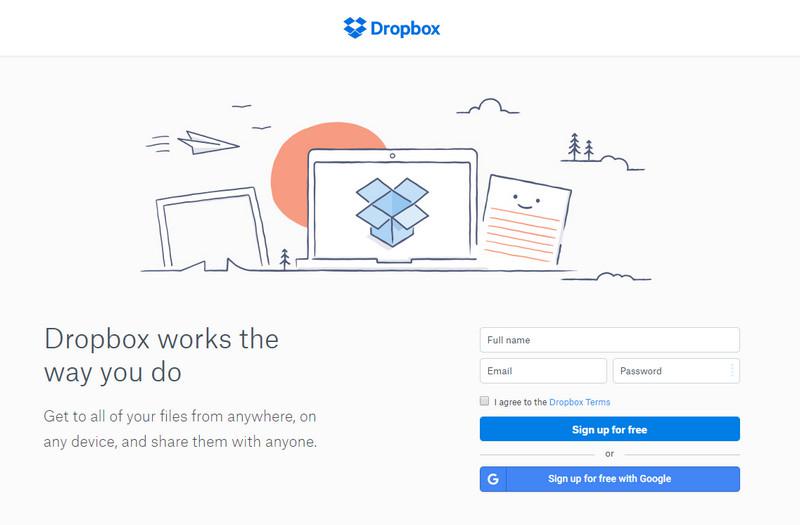
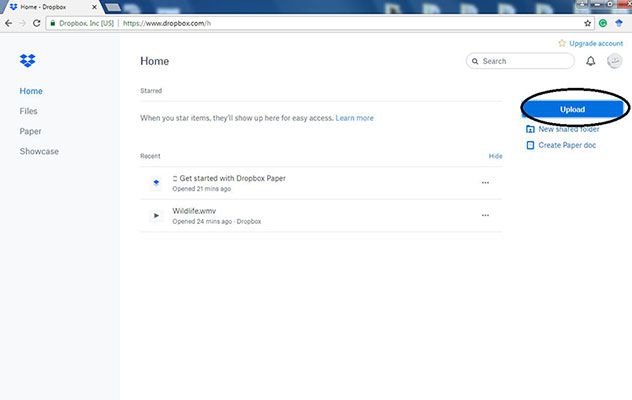
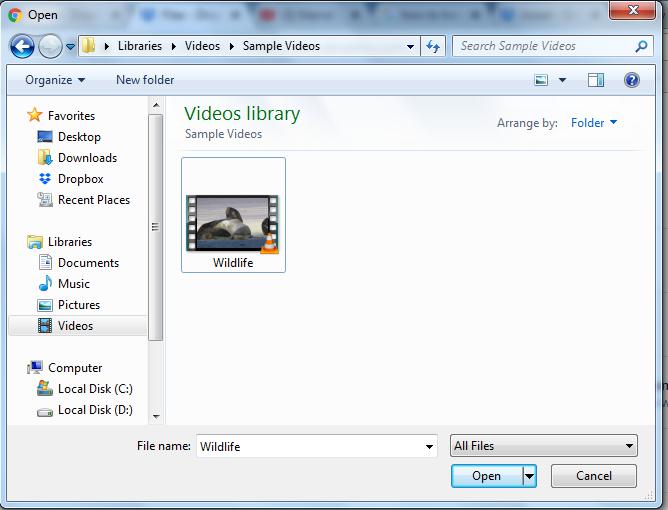
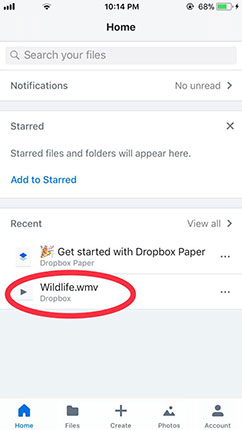
Долния ред
Въпреки че три метода за прехвърляне на видеоклиповеот Компютър към iPhone са обсъдени в детайла Tenoshare iCareFone е най-лесният и най-бързият начин за прехвърляне на видеоклипове. С прост и лесен за използване визуален интерфейс вече е възможно да споделяте видеоклипове с безпрецедентна лекота.









